WindowsのActive DirectoryでGroup Policyを設定すると、その設定内容をレポートに保存できます。
通常は「グループ ポリシーの管理」のGUIから「レポートの保存」でできますが、グループポリシー毎なので数が多いと面倒です。
そこでPowerShellでhtml形式で出力してみます。
GroupPolicy
https://docs.microsoft.com/en-us/powershell/module/grouppolicy/?view=windowsserver2019-ps
Get-GPOReport
https://docs.microsoft.com/en-us/powershell/module/grouppolicy/get-gporeport?view=windowsserver2019-ps
動作確認はWindows Server 2019評価版 バージョン1809で行いました。
|
1 |
PS C:\> Get-GPOReport -All -Domain example.jp -Server win2019sv -ReportType html -Path "C:\GPOReports\GPOListALL.html" |
出力された一つのファイル”C:\GPOReports\GPOListALL.html”にすべてのグループポリシーのレポートが出力されます。
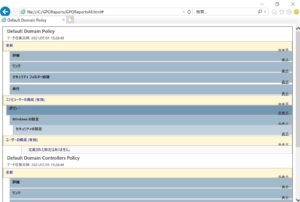
さて、グループポリシーが多いとこれはこれで面倒なことも。そこで個別にすべて出力できないか探したらありました。
PowerShell を使ってグループポリシーを操作する
https://infra-note.com/2020/04/13/powershell-grouppolicy/
上記サイトを参考に下記スクリプトを作成して実行します。
そのままではエラーが発生したので変更しています。
|
1 2 3 4 5 6 7 8 9 |
$Domain = "example.jp" $Server = "win2019sv" $Path = ("C:\GPOReports\"+ $Domain +"_" + (Get-Date -Format "yyMMdd_HHmmss")) New-Item $Path -ItemType Directory | Out-Null $GpoList = Get-GPO -Domain $Domain -Server $Server -All foreach($Gpo in $GpoList){ Get-GPOReport -Domain $Domain -server $Server -Name $Gpo.DisplayName -ReportType html -Path ($Path + "\" + $Gpo.DisplayName + ".html") } |
これでグループポリシー名をファイル名としてすべてのグループポリシーを個別にhtml形式でレポートが出力されます。
